

OCR如何自动识别图片文字
描述
OCR 是光学字符识别(英语:Optical Character Recognition,OCR)是指对文本资料的图像文件进行分析识别处理,获取文字及版面信息的过程。
很早之前就有同学在公众号后台回复希望出一篇 OCR 相关的文章,今天尝试了一下 cnocr 和 tesseract 两个 Python 开源识别工具的效果,给大家分别讲讲两个工具的使用方法和对比效果。
1.准备
开始之前,你要确保Python和pip已经成功安装在电脑上,如果没有,可以访问这篇文章:超详细Python安装指南 进行安装。
(可选1) 如果你用Python的目的是数据分析,可以直接安装Anaconda:Python数据分析与挖掘好帮手—Anaconda,它内置了Python和pip.
(可选2) 此外,推荐大家用VSCode编辑器,它有许多的优点:Python 编程的最好搭档—VSCode 详细指南。
请选择以下任一种方式输入命令安装依赖 :
- Windows 环境 打开 Cmd (开始-运行-CMD)。
- MacOS 环境 打开 Terminal (command+空格输入Terminal)。
- 如果你用的是 VSCode编辑器 或 Pycharm,可以直接使用界面下方的Terminal.
(选择一)安装 cnocr:
pip install cnocr
看到 Successfully installed xxx 则说明安装成功。
如果你只想对图片中的中文进行识别,那么 cnocr 是一个不错的选择,你只需要安装 cnocr 包即可。
但如果你想试试其他语言的OCR识别,Tesseract 是更好的选择。
(选择二)安装 pytesseract:
首先,无论是Windows还是macOS,你都需要安装 pytesseract:
pip install pytesseract
其次,还需要安装Tesseract.
(macOS) Tesseract 在macOS下可以使用brew安装:
brew install tesseract
非常方便,一条命令即可完成安装。
(Windows )**** 安装Tesseract
需要先下载安装tesseract的程序,然后下载中文简体字预训练好的模型包(尽管本教程不会用tesseract,但还是给大家提供了)。
下载完成后,将 tesseract-ocr-setup-4.00.00dev.exe 安装到 Tesseract-OCR 指定目录下,复制该目录路径增加到Path中:
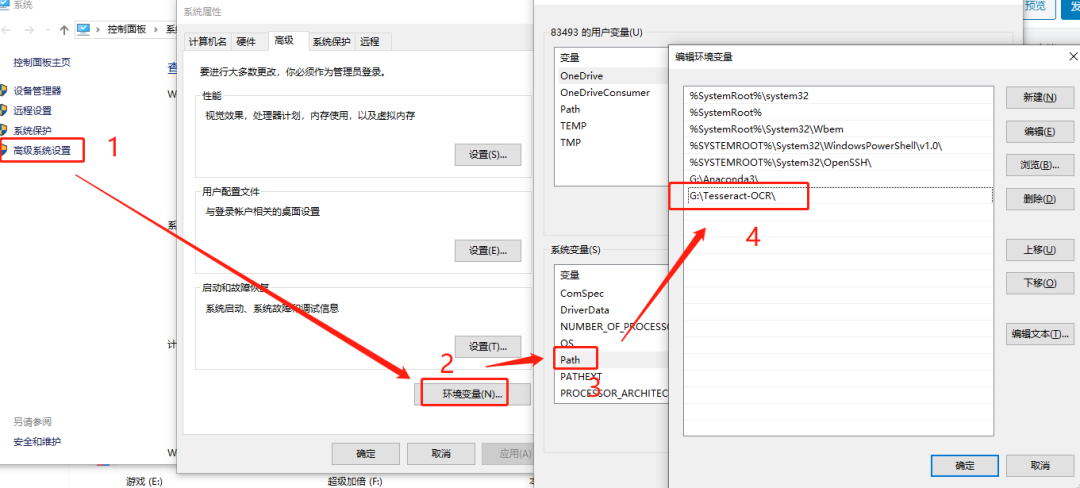
并将训练好的模型文件 chi_sim.traineddata 放入该目录中,这样安装就完成了。
2.cnocr 识别图片的中文
cnocr 主要针对的是排版简单的印刷体文字图片,如截图图片,扫描件等。目前内置的文字检测和分行模块无法处理复杂的文字排版定位。
尽管它分别提供了单行识别函数和多行识别函数,但在本人实测下,单行识别函数的效果非常糟糕,或者说要求的条件十分苛刻,基本上连截图的文字都识别不出来。
不过多行识别函数还不错,使用该函数识别的代码如下:
from cnocr import CnOcr
ocr = CnOcr()
res = ocr.ocr('test.png')
print("Predicted Chars:", res)
用于识别这个图片里的文字:
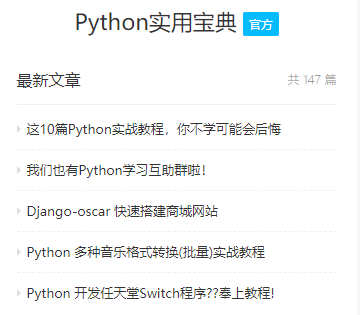
效果如下:

如果不是很吹毛求疵,这样的效果已经很不错了。
3.pytesseract 识别图片的英文
如果你的OCR目的不是中文而是英文,是需要别的模型的。这里给大家分享Tesseract-OCR,它是一款由HP实验室开发,由Google维护的开源OCR引擎。
Tesseract-OCR 可扩展性很强,你可以基于它训练属于自己的OCR模型。
现在给大家看看它分类英文的效果,代码如下:
import pytesseract
from PIL import Image
image = Image.open('test.png')
code = pytesseract.image_to_string(image, lang='eng')
print(code)
识别的图片:
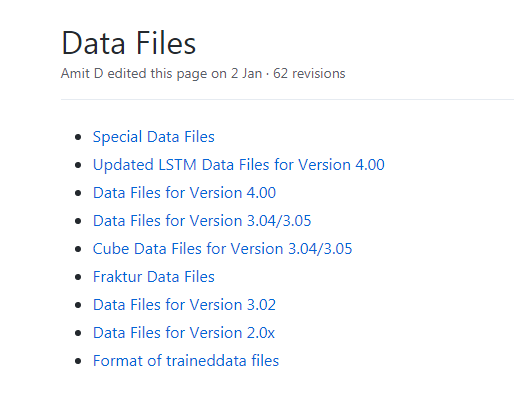
效果如下:
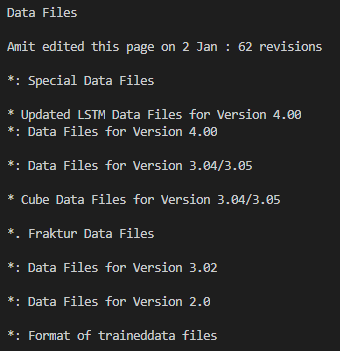
Tesseract 识别英文的效果真的很不错,中文效果就比较一般了。
如果你想试试Tesseract识别中文,只需要将代码中的eng改为chi_sim即可,不过相信我,效果不忍直视。
-
OCR文字距离太近应该如何处理?2015-05-04 0
-
说说利用vision assitant实现数字的自动识别。2016-03-18 0
-
[求助] 关于OCR识别后文字定位的问题2016-06-20 0
-
把图片文字转换成word真的只需要这四步2017-07-26 0
-
首发 | 告别手动录入,开放平台OCR上线印刷文字识别!2018-05-17 0
-
什么是OCR2009-04-10 6737
-
TH-OCR文字识别系统介绍2011-12-27 2132
-
基于FPGA的OCR文字识别技术的深度解析2018-01-26 4006
-
如何在电脑中对图片文字进行局部识别2018-11-13 588
-
怎样简单识别图片文字转换到Word2019-03-27 879
-
OCR文字识别视觉检测系统应用程序免费下载2020-05-28 882
-
OCR识别技术2021-03-12 4807
-
浅析HarmonyOS基于AI的通用文字识别技术2021-08-20 3169
-
图片文字识别:揭开数字世界的神秘面纱2023-05-11 608
-
光学识别字符是自动识别技术吗2024-09-10 444
全部0条评论

快来发表一下你的评论吧 !

